Karta Podgląd
Na karcie Podgląd (Preview) można konfigurować następujące ustawienia.
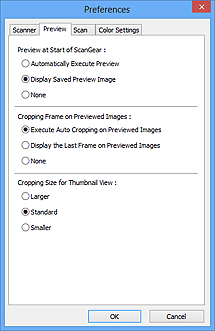
- Podgląd przy uruchamianiu programu ScanGear (Preview at Start of ScanGear)
-
Umożliwia wybranie sposobu wyświetlania podglądu po uruchomieniu programu ScanGear (sterownika skanera).
- Wykonuj podgląd automatycznie (Automatically Execute Preview)
- Po uruchomieniu programu ScanGear będzie w nim automatycznie włączany podgląd.
- Wyświetl zapisany obraz podglądu (Display Saved Preview Image)
-
Wyświetlony zostanie obraz ostatnio wyświetlany w podglądzie.
Ustawienia przycisków dopasowywania kolorów, ustawienia paska narzędzi i ustawienia określone na karcie Tryb zaawansowany (Advanced Mode) są również zapisywane.
- Brak (None)
- Przy uruchomieniu nie będzie wyświetlany obraz podglądu.
 Uwaga
Uwaga- Aby nie zapisywać obrazu podglądu, należy wybrać opcję Brak (None).
- Ramka przycinania na obrazach podglądu (Cropping Frame on Previewed Images)
-
Umożliwia wybranie sposobu wyświetlania ramek przycinania po wyświetleniu podglądu obrazów.
- Wykonaj przycinanie automatyczne na obrazach podglądu (Execute Auto Cropping on Previewed Images)
- Ramka przycinania (obszar skanowania) będzie automatycznie wyświetlana w dokumencie po jego wyświetleniu w podglądzie.
- Wyświetl ostatnią klatkę na obrazie podglądu (Display the Last Frame on Previewed Images)
- Po wyświetleniu podglądu będzie wyświetlana ramka przycinania o takim samym rozmiarze jak ostatnio używana.
- Brak (None)
- Po wyświetleniu podglądu ramka przycinania nie będzie wyświetlana.
- Wielkość przycinania dla miniatury (Cropping Size for Thumbnail View)
-
Umożliwia wybór rozmiaru ramki przycinania w przypadku miniatur skanowanych dokumentów.
- Większy (Larger)
- Wyświetlany obszar będzie o 5% większy (wszerz i wzdłuż) niż przy ustawieniu standardowym.
- Standardowy (Standard)
- Wymiary standardowe.
- Mniejszy (Smaller)
- Wyświetlany obszar będzie o 5% mniejszy (wszerz i wzdłuż) niż przy ustawieniu standardowym.
 Uwaga
Uwaga- Po zmianie wartości opcji Wielkość przycinania dla miniatury (Cropping Size for Thumbnail View) obrazy podglądu zostaną powtórnie wyświetlone, zgodnie z wybranym przycięciem. Ponowne wyświetlenie podglądu spowoduje utratę dopasowania kolorów i innych zastosowanych modyfikacji.

